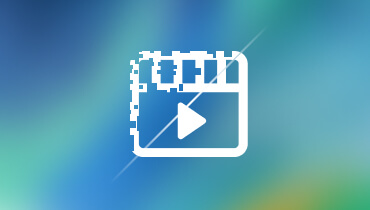Criadores e editores de vídeo: crie vídeos atraentes
Hoje em dia, quando você percorre seus feeds de mídia social, certamente verá vários vídeos enviados por diferentes criadores. Você pode assistir a diferentes tipos de vídeos que podem entretê-lo, e um dos mais populares são os vlogs. Você está pensando em criar um que você compartilhará online? Com isso, você está na página certa. Esta postagem compartilhará tópicos e ideias úteis que podem ajudá-lo. Além disso, fornecerá criadores de Video e editores, que você pode usar para gravar e editar seu vídeo. Sem mais delongas, prossiga para as informações a seguir.
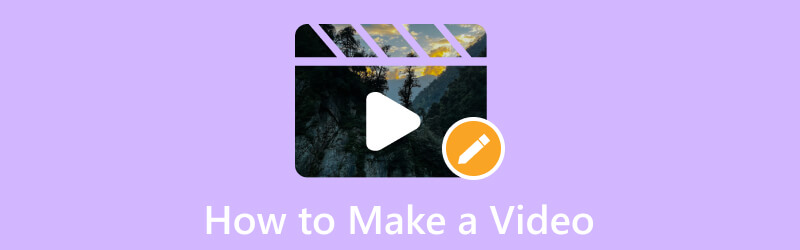
CONTEÚDO DA PÁGINA
Parte 1. Como gravar e editar vídeo
1. Encontre o tópico e as ideias
Você está procurando tópicos e ideias de vídeo em que possa confiar para o seu primeiro vídeo? Se sim, pode contar com esta parte. Ele fornecerá vários tópicos e ideias de vídeo que você pode experimentar em casa, ao ar livre, sozinho, com sua família e amigos e muito mais. Por favor, vá vê-los!
- Apresente-se
- Apresente a família ou amigos
- Vídeo da turnê
- Um dia na vida
- Faça você mesmo (DIY)
- Como fazer ou tutorial
- Tutorial de culinária ou receita
- Vídeo de treino
- Tutorial de dança
- Webinar ou apresentação
- vídeo infográfico
- Poção de Pergunta e Resposta
2. Grave o vídeo
Esta parte apresentará várias dicas e ideias para gravar um vídeo usando sua câmera. Sem mais delongas, prossiga para os seguintes detalhes.
1. Grave um vídeo usando uma câmera
- Ao gravar um vídeo, você deve considerar a escolha de um bom plano de fundo e um espaço silencioso. Ele garante que o fundo não distraia e nenhum ruído desnecessário seja ouvido em seu vídeo.
- Você deve gravar horizontalmente, especialmente se planeja carregá-los em plataformas de mídia social.
- Você deve manter o nível da câmera usando e adicionando linhas de grade em sua câmera antes de começar a filmar.
- Você deve definir o foco manualmente para manter a exposição do vídeo, quer o fundo fique mais claro ou mais escuro.
- Depois de gravar um vídeo, verifique novamente o vídeo se estiver satisfeito com a saída antes de editá-lo.
2. Grave um vídeo em uma tela de desktop
Existem muitos tipos de vídeos que você pode gravar. Você pode gravar um vídeo usando a câmera do telefone e a tela do computador. É possível gravar qualquer coisa em sua tela e usá-la como saída de vídeo. Você pode gravar um trecho de um filme, conteúdo de vídeo online, aulas online, para negócios e palestras e muito mais. Com um gravador de tela, você pode produzir um projeto de vídeo que usará posteriormente ou para fins futuros.
Considerando os detalhes mencionados, Vidmore Screen Recorder pode ajudá-lo a atingir seu objetivo de gravar um vídeo com sua tela. Ele pode capturar qualquer detalhe em sua tela, seja em tela cheia, região fixa ou selecionando uma janela específica. Usando este gravador, você pode sobrepor seu rosto abrindo sua webcam. Com isso, seu rosto fica na tela enquanto a gravação continua. Além disso, você pode incorporar sua voz ativando o som e o microfone do sistema do computador. Além disso, você pode definir um comprimento de registro e agendamento de tarefas, se necessário. De fato, o Vidmore Screen Recorder pode ajudá-lo a produzir o vídeo gravado de alta qualidade que você deseja.
- Oferece recursos de vídeo, áudio e captura de tela.
- Permita que os usuários gravem a tela inteira ou parte da tela.
- Sobreposição de rosto e adição de som usando o som do sistema ou microfone.
- Permita que os usuários definam um cronograma de tarefas usando um gravador integrado.

Para aprender a fazer um vídeo gravando a tela da sua área de trabalho usando o Vidmore Screen Recorder, siga as etapas abaixo:
Etapa 1. Baixe e instale o Vidmore Screen Recorder
Para ter acesso completo, baixe o software do site oficial em seu desktop. Após o download, continue a instalar o programa seguindo as configurações de instalação.
Etapa 2. Selecione o gravador de vídeo
Lance o programa; uma vez aberto, você verá vários gravadores embutidos apresentados na interface principal. Selecione Gravador de video na lista de gravadores integrados, que o direcionarão para a outra janela.
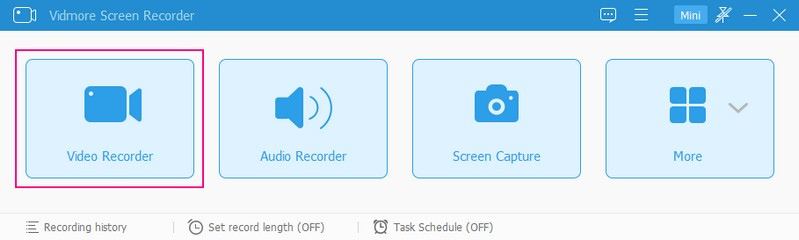
Etapa 3. Ativar as configurações do gravador de vídeo
Aqui, você pode ver diferentes configurações do gravador de vídeo, permitindo que você as use para gravações posteriores. Primeiro, ligue o Seleção de telae selecione se deseja usar tela inteira, região fixa ou escolher uma janela ou região específica. Certifique-se de que a tela escolhida gravará todos os acontecimentos em sua tela. Se você deseja sobrepor seu rosto enquanto grava sua tela, pode fazer isso ativando o Webcam. Você deve ligar o Som do Sistema para gravar o som vindo de sua área de trabalho. Além disso, você pode modificar o volume do som de acordo com sua preferência. Se você quiser dizer alguma coisa, ligue o Microfone, e faça o que quiser.
Quando estiver definido e pronto para gravar, pressione o botão GRAVANDO botão e, após alguns segundos, a gravação começará.
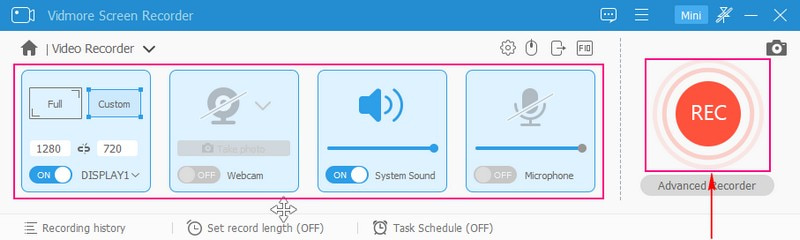
Etapa 4. Parar a gravação da tela de vídeo
Se você precisar interromper a gravação da tela de vídeo, clique no botão Pausa botão. E quando quiser continuar a gravação novamente, clique no botão Toque botão. Além disso, você pode tirar uma captura de tela, desenhar qualquer coisa usando as formas e adicionar texto nas opções laterais.
Terminada a gravação, pressione o botão Pare botão colorido em vermelho, que o direcionará para outra janela.
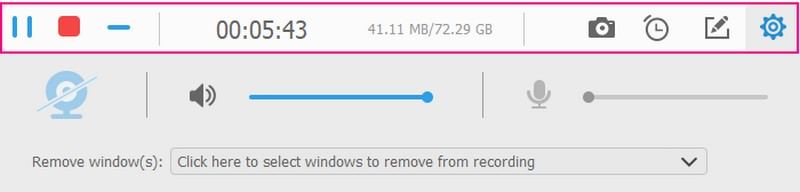
Etapa 5. Exportar vídeo gravado
Reproduza o vídeo gravado na tela para ver como é. Se houver partes desnecessárias de que você não precisa, você pode cortá-las arrastando os controles deslizantes em partes específicas. Quando estiver satisfeito, pressione o botão Salvar para exportar o vídeo gravado na tela para a pasta da área de trabalho.
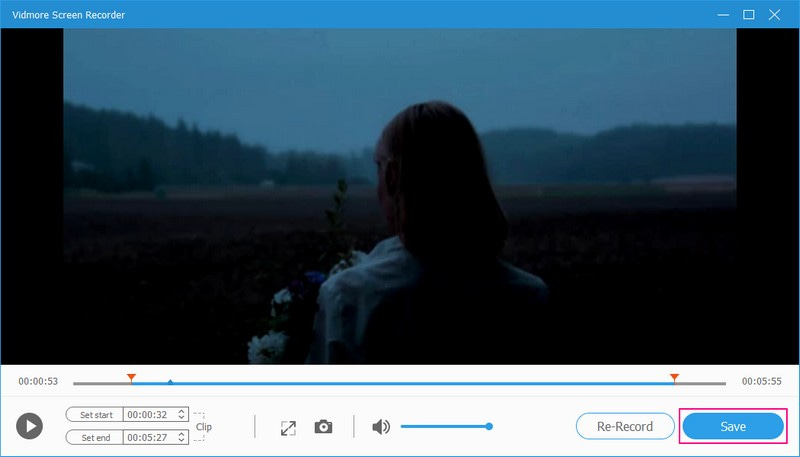
3. Edite o vídeo
Vamos mergulhar na edição de sua saída de vídeo para torná-la mais atraente em comparação com antes. Portanto, você deve usar um programa de edição para ajudá-lo a atingir seu objetivo. Você sabe o que usar? Se assim for, recomendamos vivamente Vidmore Video Converter, pois vem com várias opções de edição benéficas para edição de vídeo.
O Vidmore Video Converter possui muitos recursos integrados, incluindo MV, permitindo que você edite seu vídeo. Você pode escolher um dos temas prontos e fazer outras edições, como girar, recortar, adicionar efeitos e filtros e uma marca d'água. Se você deseja encurtar a duração do seu vídeo, pode deixar de fora algumas partes desnecessárias usando a opção de corte. Além disso, você pode adicionar texto e música de fundo, se desejar. Este programa oferece muito e pode ajudá-lo a produzir vídeos impressionantes com saída de alta qualidade.
- Ele suporta vários formatos de vídeo populares.
- Adicionar arquivos de vídeo não tem nenhuma limitação.
- Permite que os usuários girem, cortem, adicionem efeitos e filtros e incorporem uma marca d'água.
- Adicionar texto ao vídeo nas partes inicial e final.
- Incorporar música de fundo.

Para dominar como editar vídeo na tela do seu desktop usando o Vidmore Video Recorder, conte com os passos abaixo:
Passo 1. Baixe e instale o Vidmore Video Converter
Acesse o site oficial do Vidmore Video Converter e baixe o programa em sua área de trabalho. Uma vez baixado, continue a instalar o programa para iniciar o processo de edição imediatamente.
Etapa 2. Selecione a guia MV
Selecione os MV guia na lista de recursos integrados na interface principal, que podem ajudá-lo a editar seu vídeo. No canto inferior esquerdo da tela, pressione o botão (+) assine para adicionar o vídeo que você gravou anteriormente.
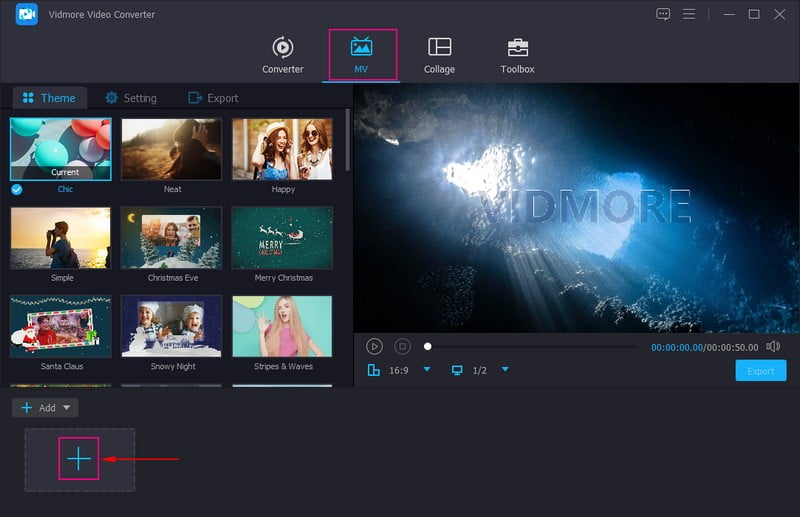
Etapa 3. Editar vídeo adicionado
Acima da seção de arquivos multimídia adicionados, pressione o botão Varinha sinal que representa o Editar opção. Aqui, você pode personalizar bastante seu projeto de vídeo.
Vamos começar com a primeira opção, que é Girar e cortar. Você pode girar seu vídeo da esquerda, direita, vertical e horizontalmente, se necessário. Você também pode cortar o quadro de vídeo manualmente na tela de visualização ou usar as configurações de corte. Além disso, você pode escolher o seu desejado Proporção da tela e Modo Zoom de suas listas separadas.
Passemos à segunda opção, que é Efeito & Filtro. Você pode ajustar os efeitos básicos, como Brilho, Matiz, Saturaçãoe Contraste com base no seu gosto. Você pode escolher o filtro desejado para aplicar ao seu vídeo na parte direita da tela.
Passemos à terceira opção, que é Marca d'água. Você pode incorporar uma marca d'água de imagem ou texto, se desejar. Por último, a partir do Áudio, você pode ajustar o volume e o atraso do vídeo de acordo com sua preferência.
Nota: Lembre-se de pressionar o Está bem botão para cada alteração que você fizer para salvá-los.
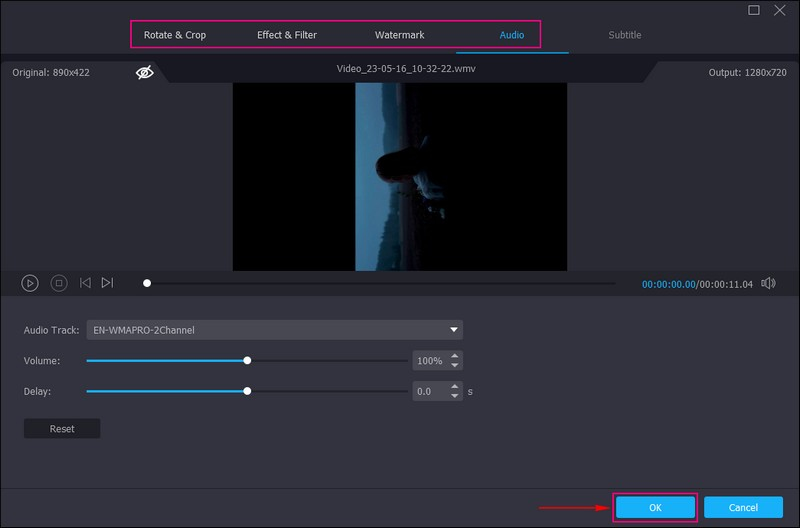
Etapa 4. Adicionar tema, texto e música
Você está de volta à interface principal do recurso. Agora, escolha o seu desejado Tema da lista fornecida. Uma vez selecionado, você notará que ele é aplicado automaticamente na tela de visualização. Depois, vá para Configurações, e adicione Começar e Título final ao seu vídeo. Além disso, você pode manter a faixa de áudio original ou adicionar música de fundo. Se você quiser adicionar música de fundo, coloque uma marca de seleção ao lado dela, clique no botão (+) e selecione o arquivo de música.
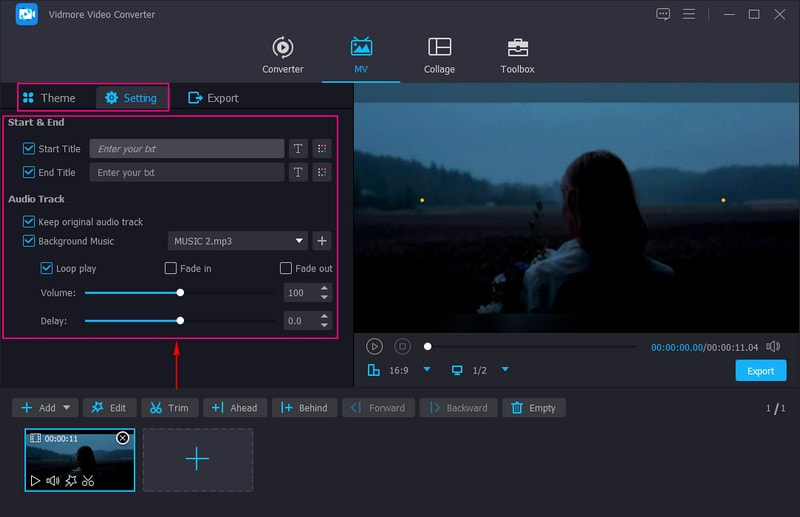
Etapa 5. Exportar vídeo editado
Vá para o Exportar configurações para inserir o nome do arquivo de vídeo e selecione o formato, resolução, taxa de quadros e qualidade do vídeo de saída. Feito isso, clique no Iniciar exportação botão e seu vídeo está pronto para ser compartilhado.

4. Envie e compartilhe o vídeo
Para obter mais curtidas, comentários e visualizações, você pode enviar e compartilhar sua produção de vídeo nas seguintes plataformas de mídia social:
- TikTok
- YouTube
- DailyMotion
- Periscópio
- Utreon
Parte 2. Como fazer um vídeo em um telefone
Você pode editar um vídeo em seu telefone usando um aplicativo de terceiros. Com isso, considere usar Vid.Fun, é um criador e editor de vídeo móvel que permite editar seu vídeo sem problemas. Você pode cortar, dividir e mesclar vídeos, se necessário. Além disso, você pode recortar, girar e virar seu vídeo se quiser corrigir a apresentação do vídeo. Se você quiser adicionar e aplicar efeitos e filtros, também pode fazer isso.
Ele possui vários efeitos e filtros integrados que você pode usar e aplicar ao seu vídeo. Ele também tem muitos adesivos e emojis para colocar em seu vídeo para torná-lo mais envolvente. Além disso, permite modificar o volume e o atraso do som do vídeo e adicionar texto para tornar seu vídeo mais atraente. Na verdade, o Vid.Fun pode ajudá-lo a criar um vídeo de forma rápida e sem complicações.
Características principais:
- Produz vídeos 4K/HD de alta qualidade.
- Insira os textos e crie legendas com fontes, estilos, efeitos e muito mais.
- Possui opções de edição benéficas para edição de vídeo.
- Suporta formatos de vídeo populares, incluindo MP4 e MOV.
Aqui está o guia para criar um vídeo usando o Vid.Fun:
Passo 1. Baixe e instale o Vid.Fun no seu dispositivo. Depois, abra o aplicativo para começar.
Passo 2. pressione Começar a editar na interface principal e selecione o vídeo com música na galeria do seu telefone.
Etapa 3. Você pode usar várias opções de edição para editar ainda mais seu vídeo. Se a sua música for muito longa, você pode usar o aparar opção de encurtá-lo. Se houver uma área desnecessária de seu quadro de vídeo que você não precisa, use o Colheita para deixá-los de fora. Se você quiser alterar o volume do seu vídeo, clique no botão Áudio, e ajuste-o aqui. A seguir, pressione o botão Texto para adicionar legendas ao seu vídeo. Selecione os Filtros e escolha aquele que deseja aplicar ao seu vídeo.
Passo 4. Quando estiver satisfeito com o resultado do seu vídeo, clique no botão Exportar botão para salvá-lo em sua galeria de telefone.
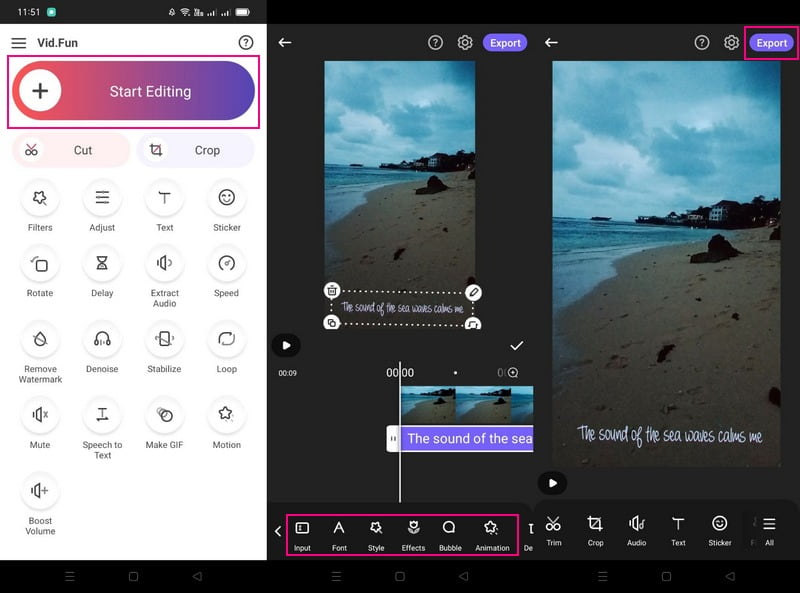
Parte 3. Tutorial comum para fazer um vídeo
Esta parte mostrará uma maneira concisa de fazer um vídeo. Com isso, você aprenderá o que fazer, lembrar e considerar ao fazer um vídeo.
- Primeiro, prepare o equipamento necessário, como câmera, alto-falantes, microfones, tripé, programa de edição de vídeo e muito mais.
- Prepare seu storyboard com o roteiro, escalações e fluxo do seu vídeo.
- Grave em um local silencioso com bom fundo e iluminação para produzir uma melhor saída de vídeo.
- Certifique-se de fotografar e focar o assunto. Evite colocar muitos acontecimentos em seu vídeo para evitar confusão e distração.
- Selecione a música adequada para o seu vídeo. Certifique-se de que a música adicionada esteja conectada ao que está acontecendo em seu vídeo para entreter os espectadores.
- Continue a editar seu vídeo usando um programa de edição de vídeo. Depois, você pode compartilhá-lo com sua família, amigos e plataformas de mídia social.
Parte 4. Perguntas frequentes sobre como criar um vídeo
Qual deve ser a duração de um vídeo curto?
Um vídeo curto de 2 minutos gera mais engajamento, mas vídeos mais longos ainda funcionam se o conteúdo for atraente.
Qual é o conceito de um videoclipe?
Os videoclipes conceituais são geralmente vídeos que não possuem um enredo e nenhuma relevância para as letras. Geralmente é baseado na visão do artista, que expande sua criatividade com a música.
Quais são os dois tipos de videoclipes?
Os dois tipos de videoclipes são conceito e performance. O videoclipe conceitual é um videoclipe que não possui um enredo. Em contraste, os videoclipes de performance apresentam um artista solo se apresentando para a câmera.
Conclusão
Aí está! Você adquiriu uma compreensão ampla de como fazer um vídeo, bem como editá-los. Você pode usar o Vidmore Screen Recorder para gravar suas atividades na tela e o Vidmore Video Converter para editar seu vídeo. Na verdade, eles podem ajudá-lo a produzir a saída de vídeo de alta qualidade que você deseja.